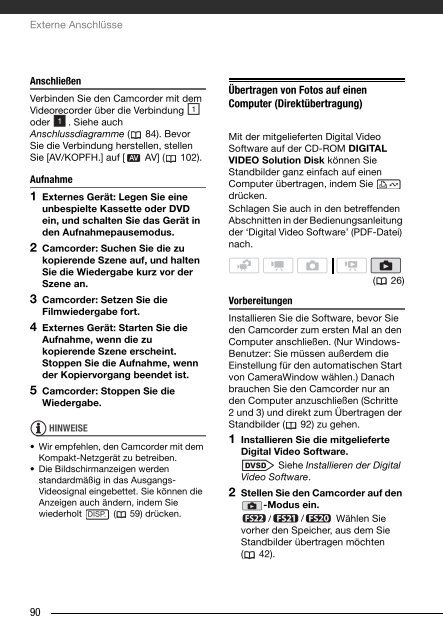Video - Canon
Video - Canon
Video - Canon
Erfolgreiche ePaper selbst erstellen
Machen Sie aus Ihren PDF Publikationen ein blätterbares Flipbook mit unserer einzigartigen Google optimierten e-Paper Software.
Externe Anschlüsse<br />
Anschließen<br />
Verbinden Sie den Camcorder mit dem<br />
<strong>Video</strong>recorder über die Verbindung<br />
oder . Siehe auch<br />
Anschlussdiagramme ( 84). Bevor<br />
Sie die Verbindung herstellen, stellen<br />
Sie [AV/KOPFH.] auf [ AV] ( 102).<br />
Aufnahme<br />
1 Externes Gerät: Legen Sie eine<br />
unbespielte Kassette oder DVD<br />
ein, und schalten Sie das Gerät in<br />
den Aufnahmepausemodus.<br />
2 Camcorder: Suchen Sie die zu<br />
kopierende Szene auf, und halten<br />
Sie die Wiedergabe kurz vor der<br />
Szene an.<br />
3 Camcorder: Setzen Sie die<br />
Filmwiedergabe fort.<br />
4 Externes Gerät: Starten Sie die<br />
Aufnahme, wenn die zu<br />
kopierende Szene erscheint.<br />
Stoppen Sie die Aufnahme, wenn<br />
der Kopiervorgang beendet ist.<br />
5 Camcorder: Stoppen Sie die<br />
Wiedergabe.<br />
90<br />
HINWEISE<br />
• Wir empfehlen, den Camcorder mit dem<br />
Kompakt-Netzgerät zu betreiben.<br />
• Die Bildschirmanzeigen werden<br />
standardmäßig in das Ausgangs-<br />
<strong>Video</strong>signal eingebettet. Sie können die<br />
Anzeigen auch ändern, indem Sie<br />
wiederholt DISP. ( 59) drücken.<br />
Übertragen von Fotos auf einen<br />
Computer (Direktübertragung)<br />
Mit der mitgelieferten Digital <strong>Video</strong><br />
Software auf der CD-ROM DIGITAL<br />
VIDEO Solution Disk können Sie<br />
Standbilder ganz einfach auf einen<br />
Computer übertragen, indem Sie<br />
drücken.<br />
Schlagen Sie auch in den betreffenden<br />
Abschnitten in der Bedienungsanleitung<br />
der ‘Digital <strong>Video</strong> Software’ (PDF-Datei)<br />
nach.<br />
( 26)<br />
Vorbereitungen<br />
Installieren Sie die Software, bevor Sie<br />
den Camcorder zum ersten Mal an den<br />
Computer anschließen. (Nur Windows-<br />
Benutzer: Sie müssen außerdem die<br />
Einstellung für den automatischen Start<br />
von CameraWindow wählen.) Danach<br />
brauchen Sie den Camcorder nur an<br />
den Computer anzuschließen (Schritte<br />
2 und 3) und direkt zum Übertragen der<br />
Standbilder ( 92) zu gehen.<br />
1 Installieren Sie die mitgelieferte<br />
Digital <strong>Video</strong> Software.<br />
Siehe Installieren der Digital<br />
<strong>Video</strong> Software.<br />
2 Stellen Sie den Camcorder auf den<br />
-Modus ein.<br />
/ / Wählen Sie<br />
vorher den Speicher, aus dem Sie<br />
Standbilder übertragen möchten<br />
( 42).